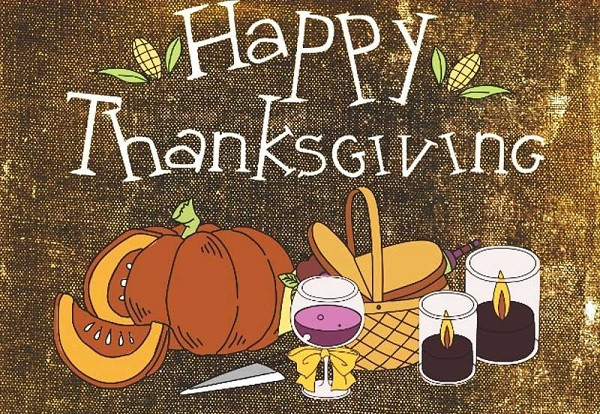Trong thế giới kỹ thuật số ngày nay, việc bảo vệ tác phẩm sáng tạo khỏi bị sao chép trái phép là vô cùng quan trọng. Một trong những công cụ phổ biến và hiệu quả nhất để làm điều này chính là Watermark. Chắc hẳn bạn đã từng nhìn thấy những hình mờ, logo hay dòng chữ đặc biệt xuất hiện trên các bức ảnh, video hoặc tài liệu trực tuyến? Đó chính là watermark. Vậy cụ thể watermark là gì, tại sao nó lại cần thiết và làm thế nào để sử dụng watermark hiệu quả? Hãy cùng We Art Studio khám phá chi tiết trong bài viết này.
1. Watermark Là Gì?
Watermark, hay còn gọi là hình mờ, là một dấu hiệu nhận biết (có thể là văn bản, logo, hình ảnh hoặc ký hiệu) được đặt lên một tài liệu hoặc tác phẩm kỹ thuật số (như ảnh, video, file PDF) với độ trong suốt nhất định. Mục đích chính của watermark là để thể hiện quyền sở hữu, ngăn chặn việc sử dụng trái phép và quảng bá thương hiệu của người tạo ra tác phẩm. Watermark thường được làm mờ hoặc đặt ở vị trí khó cắt bỏ mà không làm ảnh hưởng đáng kể đến nội dung chính. Nó hoạt động như một “dấu ấn” riêng biệt, giúp người xem dễ dàng nhận diện nguồn gốc của tác phẩm.
2. Tại Sao Cần Sử Dụng Watermark?
Việc thêm watermark vào tác phẩm mang lại nhiều lợi ích thiết thực cho người sáng tạo nội dung, nhiếp ảnh gia, nhà thiết kế và các doanh nghiệp. Dưới đây là những lý do chính khiến bạn nên cân nhắc sử dụng watermark:
- Bảo vệ Bản Quyền và Khẳng Định Quyền Sở Hữu: Đây là chức năng quan trọng nhất của watermark. Nó là bằng chứng trực quan cho thấy bạn là tác giả hoặc chủ sở hữu của tác phẩm. Khi tác phẩm của bạn lan truyền trên internet, watermark sẽ giúp mọi người biết ai là người tạo ra nó, từ đó giảm thiểu nguy cơ bị đánh cắp bản quyền hoặc sử dụng lại mà không xin phép.
- Ngăn Chặn Sao Chép và Sử Dụng Trái Phép: Watermark tạo ra một rào cản tâm lý và kỹ thuật. Việc sao chép hoặc sử dụng hình ảnh/video có watermark trở nên khó khăn hơn, đặc biệt nếu watermark được đặt ở vị trí chiến lược hoặc có độ trong suốt phù hợp. Kẻ gian sẽ phải tốn công sức hơn để xóa watermark, hoặc nếu sử dụng nguyên bản, tác phẩm của bạn vẫn giữ được dấu ấn quyền sở hữu.
- Quảng Bá Thương Hiệu và Tăng Nhận Diện: Watermark là một công cụ marketing hiệu quả với chi phí thấp. Khi tác phẩm của bạn, mang theo logo hoặc tên thương hiệu, được chia sẻ rộng rãi, nó giúp tăng cường sự nhận biết về thương hiệu của bạn đến với nhiều người hơn. Đây là cách quảng bá thương hiệu tự nhiên và liên tục.
- Cung Cấp Thông Tin Liên Hệ: Bạn có thể tích hợp thông tin liên hệ như tên website, email, hoặc số điện thoại vào watermark. Điều này giúp những người quan tâm đến tác phẩm của bạn hoặc muốn sử dụng chúng một cách hợp pháp có thể dễ dàng liên lạc với bạn.
- Nâng Cao Giá Trị và Sự Chuyên Nghiệp: Việc thêm watermark, đặc biệt là logo thương hiệu được thiết kế chuyên nghiệp, có thể giúp tác phẩm của bạn trông bài bản và đáng tin cậy hơn trong mắt người xem. Nó thể hiện sự đầu tư và tính chuyên nghiệp trong công việc sáng tạo của bạn.
3. Các Loại Watermark Phổ Biến
Watermark có thể được thể hiện dưới nhiều hình thức khác nhau, tùy thuộc vào mục đích sử dụng và loại tác phẩm. Dưới đây là các dạng watermark thông dụng nhất mà bạn thường gặp:
- Watermark Dạng Chữ (Text Watermark): Là dòng chữ chứa thông tin bạn muốn hiển thị, ví dụ như tên tác giả, tên công ty, tên website, hoặc thông báo bản quyền (Copyright ©…). Dạng này đơn giản, dễ tạo và có thể tùy chỉnh font chữ, kích thước, màu sắc và độ trong suốt.
- Watermark Dạng Hình Ảnh/Logo (Image Watermark): Sử dụng logo thương hiệu, biểu tượng đặc trưng hoặc một hình ảnh cụ thể làm dấu mờ. Dạng này rất hiệu quả cho việc quảng bá thương hiệu và tăng nhận diện. Logo thường được làm trong suốt và đặt ở góc hoặc trải đều trên tác phẩm.
- Watermark QR Code: Là mã QR chứa thông tin liên lạc, liên kết đến website, trang cá nhân hoặc nội dung liên quan khác. Khi quét mã QR này, người dùng có thể truy cập nhanh chóng đến nguồn thông tin bạn muốn chia sẻ.
- Watermark Bản Quyền (Copyright Watermark): Một dòng chữ hoặc biểu tượng ngắn gọn thông báo về bản quyền của tác phẩm, thường kèm theo năm xuất bản và tên chủ sở hữu (ví dụ: © 2024 Your Name).
4. Hướng Dẫn Cách Chèn Watermark Trong Word
Microsoft Word là một công cụ văn phòng phổ biến, và nó cũng cung cấp tính năng chèn watermark để bảo vệ tài liệu của bạn. Bạn có thể chèn watermark dưới dạng chữ hoặc hình ảnh.
Xem Thêm Bài Viết:- Khám Phá Cách Vẽ Tranh Phong Cảnh Quê Hương Lớp 7 Đẹp
- Điểm Chuẩn Trường Đại Học Sư Phạm Hà Nội 2 Chi Tiết Nhất
- Tranh vẽ thuận buồm xuôi gió: Biểu tượng may mắn và thành công
- Hoạ sĩ Lương Xuân Nhị: Tài năng và dấu ấn nghệ thuật Việt Nam
- Khám phá cách vẽ nàng tiên cá đẹp nhất chi tiết
4.1. Chèn Watermark Dạng Chữ trong Word
Để thêm một dấu mờ bằng chữ vào tài liệu Word, bạn thực hiện theo các bước đơn giản sau:
Bước 1: Mở tài liệu Word của bạn. Trên thanh công cụ, tìm và nhấp vào tab “Design”. Sau đó, ở phía bên phải của tab “Design”, bạn sẽ thấy nhóm “Page Background”. Nhấp vào “Watermark” trong nhóm này. Chọn “Custom Watermark” từ menu thả xuống.
Bước 2: Trong hộp thoại “Printed Watermark” hiện ra, chọn “Text watermark”. Tại đây, bạn có thể cấu hình các tùy chọn cho watermark của mình:
- Language: Chọn ngôn ngữ sử dụng cho watermark.
- Text: Nhập nội dung chữ mà bạn muốn hiển thị làm watermark vào ô này (ví dụ: “Bản quyền”, “Confidential”, tên công ty…).
- Font: Chọn kiểu font chữ.
- Size: Điều chỉnh kích thước chữ (có thể để “Auto”).
- Color: Chọn màu sắc cho chữ watermark.
- Layout: Chọn hướng hiển thị (Diagonal – chéo hoặc Horizontal – ngang).
- Semitransparent: Đánh dấu chọn tùy chọn này để làm mờ watermark (thường nên chọn để watermark không che khuất nội dung chính).
Sau khi đã cấu hình xong, nhấp “OK” để áp dụng watermark vào tài liệu.
Bước 3 (Để xóa Watermark): Nếu bạn muốn xóa watermark đã thêm, chỉ cần quay trở lại tab “Design” -> “Watermark” và chọn “Remove Watermark” từ menu thả xuống.
4.2. Chèn Watermark Dạng Hình Ảnh trong Word
Các bước để chèn logo hoặc hình ảnh làm watermark trong Word cũng tương tự như chèn watermark dạng chữ:
Bước 1: Mở tài liệu Word. Truy cập tab “Design”, nhấp vào “Watermark” và chọn “Custom Watermark”.
Bước 2: Trong hộp thoại “Printed Watermark”, lần này bạn chọn “Picture watermark”. Nhấp vào nút “Select Picture…” để chọn hình ảnh hoặc logo mà bạn muốn sử dụng làm watermark từ máy tính của mình.
Bước 3: Sau khi chọn ảnh, bạn có thể điều chỉnh một số tùy chọn:
- Scale: Điều chỉnh kích thước của hình ảnh watermark (có thể chọn tỷ lệ phần trăm hoặc “Auto”).
- Washout: Đánh dấu chọn tùy chọn này để làm mờ hình ảnh (tùy chọn này được bật mặc định và thường nên giữ lại để ảnh không quá nổi bật, gây ảnh hưởng đến nội dung). Bỏ chọn “Washout” sẽ làm hình ảnh watermark hiển thị đậm hơn.
Nhấp “OK” để áp dụng hình ảnh watermark vào tài liệu.
5. Các Cách Tạo và Chèn Watermark Cho Ảnh Trực Tuyến và Bằng Phần Mềm
Ngoài việc chèn watermark vào tài liệu Word, nhu cầu phổ biến hơn là thêm dấu mờ vào hình ảnh để bảo vệ tác phẩm nghệ thuật, ảnh chụp sản phẩm hoặc ảnh cá nhân khi chia sẻ trực tuyến. Có nhiều công cụ giúp bạn làm điều này, từ các phần mềm chuyên nghiệp đến các dịch vụ trực tuyến miễn phí.
5.1. Sử Dụng Phần Mềm Chỉnh Sửa Ảnh (Adobe Photoshop)
Adobe Photoshop là một trong những phần mềm chỉnh sửa ảnh mạnh mẽ nhất, cho phép bạn tạo và chèn watermark tùy chỉnh với độ chính xác và linh hoạt cao.
Bước 1: Mở ảnh mà bạn muốn chèn watermark trong Photoshop. Bạn có thể vào menu “File” -> “Open…” (hoặc nhấn Ctrl + O) và chọn ảnh từ máy tính. Để thêm logo làm watermark, bạn có thể kéo thả file logo (thường là định dạng PNG có nền trong suốt) trực tiếp vào cửa sổ Photoshop đang mở ảnh, hoặc vào menu “File” -> “Place Embedded…” và chọn file logo.
Bước 2: Sau khi thêm logo, bạn sẽ thấy logo xuất hiện trên một layer mới. Sử dụng công cụ “Move Tool” (phím tắt V) để di chuyển logo đến vị trí mong muốn trên ảnh. Để thay đổi kích thước hoặc xoay logo, chọn layer logo và nhấn Ctrl + T (Free Transform). Kéo các góc để thay đổi kích thước (giữ Shift khi kéo để giữ tỷ lệ), hoặc di chuyển chuột ra ngoài khung biến đổi để xoay. Nhấn Enter để xác nhận thay đổi.
Bước 3: Điều chỉnh độ trong suốt và chế độ hòa trộn (Blending Mode) của layer logo để nó trông giống watermark hơn. Trong bảng Layers (nếu chưa thấy, vào Window -> Layers), chọn layer chứa logo. Giảm giá trị “Opacity” xuống khoảng 20-50% để logo mờ đi. Nếu logo của bạn có nền (ví dụ nền trắng hoặc đen), bạn có thể thử thay đổi “Blending Mode” (thường là Normal) sang các chế độ khác như Multiply (giúp hòa trộn logo đen lên nền sáng, loại bỏ nền trắng), Screen (giúp hòa trộn logo sáng lên nền tối, loại bỏ nền đen), hoặc Overlay, Soft Light… để logo hòa quyện tự nhiên hơn vào ảnh nền.
Sau khi hoàn tất, bạn lưu ảnh lại bằng cách vào “File” -> “Save As…” hoặc “Export” và chọn định dạng phù hợp (ví dụ: JPEG hoặc PNG).
5.2. Sử Dụng Dịch Vụ Tạo Watermark Trực Tuyến
Nếu bạn không có Photoshop hoặc chỉ cần chèn watermark nhanh chóng mà không cần cài đặt phần mềm, các công cụ trực tuyến là giải pháp tuyệt vời. Có rất nhiều website cung cấp dịch vụ này, ví dụ như Bietmaytinh, Watermarkly, iLoveIMG… Cách sử dụng thường khá tương đồng.
Bước 1: Truy cập vào một trang web tạo watermark trực tuyến uy tín (ví dụ: Bietmaytinh.com). Tìm và nhấp vào khu vực tải ảnh lên (thường có nút “Upload Image”, “Chọn ảnh” hoặc khu vực kéo thả).
Bước 2: Chọn ảnh bạn muốn chèn watermark từ máy tính của mình và nhấp “Open” hoặc “Tải lên”. Ảnh sẽ được tải lên trang web.
Bước 3: Tiếp theo, tìm tùy chọn để thêm watermark (thường là “Add Watermark”, “Thêm Logo”, “Chèn ảnh”). Nhấp vào đó và chọn file logo hoặc hình ảnh watermark từ máy tính, sau đó nhấp “Open” hoặc “Tải lên”.
Bước 4: Ảnh watermark/logo sẽ xuất hiện trên ảnh gốc. Bạn có thể kéo thả để di chuyển nó đến vị trí mong muốn.
Bước 5: Sử dụng các công cụ tùy chỉnh do website cung cấp để điều chỉnh watermark. Các tùy chọn phổ biến bao gồm:
- Kích thước (Size): Thay đổi kích thước logo/watermark.
- Độ trong suốt (Opacity/Transparency): Làm mờ hoặc đậm watermark.
- Xoay (Rotate): Xoay watermark theo góc mong muốn.
- Vị trí (Position): Chọn các vị trí đặt sẵn (góc, giữa, lặp lại…).
Bước 6: Sau khi đã điều chỉnh watermark ưng ý, tìm nút “Apply”, “Process”, “Done” hoặc tương tự để xử lý ảnh. Sau đó, trang web sẽ cung cấp nút để tải ảnh đã chèn watermark về máy tính của bạn (thường là “Download”, “Lưu ảnh”).
6. Hướng Dẫn Cách Xóa Watermark Khỏi Ảnh
Đôi khi, bạn có thể cần xóa watermark khỏi một hình ảnh, có thể là watermark của chính bạn đã thêm vào trước đó hoặc trong các trường hợp hợp pháp khác (ví dụ: bạn đã mua bản quyền ảnh và cần xóa watermark preview). Việc xóa watermark có thể khó khăn tùy thuộc vào độ phức tạp và vị trí của nó. Dưới đây là một số phương pháp phổ biến:
6.1. Sử Dụng Ứng Dụng Adobe Photoshop
Photoshop cung cấp nhiều công cụ mạnh mẽ có thể giúp bạn xóa watermark, đặc biệt là công cụ Content-Aware.
Bước 1: Mở hình ảnh chứa watermark mà bạn muốn xóa trong Adobe Photoshop.
Bước 2: Trên thanh công cụ bên trái, tìm và chọn công cụ “Spot Healing Brush Tool” (phím tắt J). Công cụ này thường nằm cùng nhóm với Healing Brush Tool và Patch Tool. Nhấp giữ chuột vào biểu tượng để hiển thị các tùy chọn và chọn Spot Healing Brush Tool.
Bước 3: Trên thanh tùy chọn của công cụ (phía trên giao diện Photoshop), đảm bảo rằng tùy chọn “Type” được đặt là “Content-Aware”. Tùy chọn này cho phép Photoshop phân tích nội dung xung quanh vùng bạn tô và tự động lấp đầy vùng đó một cách hợp lý.
Bước 4: Điều chỉnh kích thước cọ vẽ (Spot Healing Brush Tool) cho phù hợp với kích thước của watermark bạn muốn xóa. Sau đó, nhấp và tô (quét) công cụ này lên toàn bộ vùng watermark. Photoshop sẽ tự động phân tích các pixel xung quanh vùng tô và cố gắng lấp đầy vùng đó một cách liền mạch, loại bỏ watermark. Lặp lại quá trình này cho đến khi toàn bộ watermark biến mất. Đối với các watermark lớn hoặc phức tạp, bạn có thể cần sử dụng thêm các công cụ khác như Clone Stamp Tool, Healing Brush Tool, hoặc Content-Aware Fill (Edit -> Content-Aware Fill sau khi tạo vùng chọn).
6.2. Cách Xóa Watermark Trực Tuyến
Tương tự như việc chèn watermark, bạn cũng có thể sử dụng các dịch vụ trực tuyến để xóa watermark khỏi ảnh một cách nhanh chóng mà không cần cài đặt phần mềm. Inpaint là một trong những công cụ trực tuyến phổ biến cho mục đích này.
Bước 1: Mở trình duyệt web và truy cập vào trang web của dịch vụ xóa watermark trực tuyến (ví dụ: theinpaint.com). Tìm nút “Upload Image” hoặc khu vực tải ảnh lên và chọn ảnh chứa watermark từ máy tính của bạn để tải lên.
Bước 2: Sau khi ảnh được tải lên, bạn sẽ thấy giao diện chỉnh sửa. Tìm và chọn công cụ “Marker Tool” (thường là biểu tượng chấm đỏ hoặc hình cọ vẽ). Công cụ này dùng để đánh dấu (tô màu) vùng watermark cần xóa.
Bước 3: Dùng Marker Tool để tô kín toàn bộ vùng watermark trên ảnh. Đảm bảo bạn tô hết các phần của watermark. Sau khi tô xong, tìm và nhấp vào nút “Erase” hoặc “Run” để công cụ xử lý và xóa vùng đã tô.
Bước 4: Sau khi quá trình xóa hoàn tất, bạn sẽ thấy ảnh hiển thị mà không còn watermark ở vùng đã tô. Nhấp vào nút “Download” hoặc “Save” để tải ảnh đã xử lý về máy tính của bạn.
Lưu ý: Việc xóa watermark không phải lúc nào cũng hoàn hảo và có thể ảnh hưởng đến chất lượng ảnh gốc, đặc biệt nếu watermark lớn, đậm hoặc phức tạp. Sử dụng các công cụ này để xóa watermark của người khác mà không có sự cho phép có thể vi phạm bản quyền.
Watermark là một công cụ hữu ích và cần thiết để bảo vệ quyền sở hữu trí tuệ, quảng bá thương hiệu và ngăn chặn việc sử dụng tác phẩm trái phép trong môi trường kỹ thuật số. Hiểu rõ watermark là gì, vai trò của nó cũng như cách tạo, chèn và xóa watermark sẽ giúp bạn quản lý tác phẩm sáng tạo của mình hiệu quả hơn. Hãy áp dụng watermark một cách thông minh để khẳng định dấu ấn cá nhân và bảo vệ công sức lao động của bạn.